电信光猫改自带无线路由器加端口映射实现方法
“光纤宽带”的10M电信宽带,往往都会送一个光纤无线路由器(俗称光纤猫,或者光猫),该设备集成了modem和无线路由器的功能,可以同时完成调制解调器、路由器交换和wifi的功能,省得需要多个设备仪器工作了,这样确实方便了宽带用户。
但是...凡事总有但是! 光猫不开放任何端口给个人使用.这也照成了很多安装远程监控的人头疼不已.但我为啥折腾,因为挂linux端跟win端还有远控都无法使用了!因为不能监听端口.... 我的是大亚科技的DP607-E1 网上怎么都找不到破解超级管理员的方法。刚好有个朋友是电信的员工,我就直接叫他帮我把我光猫的连接方式改为桥接,俗称宽带拨号!
说下我们的准备工作!
1:记住你的宽带拨号帐号密码(可以打10000号进行重置拨号密码)
2:一台无线路由器!我用的是小米智能路由器(如果你不用无线,连无限路由器都不用)
3:一部手机跟一根宽带线(不用路由器可略过,但手机不能少)
第一步、很简单 直接打10000号跟客服说(你好,我想把光猫改成桥接,顺便帮我开通公网功能. )至于为啥要开通公网功能呢 等下你就懂了!
第二步、就是改线路咯!如果你打算换无线路由器那么就需要一根网线接光猫的网口1跟无线路由器的WIN口相连。 另一根网线跟电脑相连, 这个很简单,不用说了把!
打开cmd,运行ipconfig发现还是一个内网IP 这就是为啥叫大家要跟客服说开通公网功能的
这个是用电脑直接接光猫网口1然后宽带连接的结果 如下图

这是跟10000号说过叫他帮我改公网IP的时候 发现现在IP已经是正常的外网IP了

进入你的无线路由器设置界面
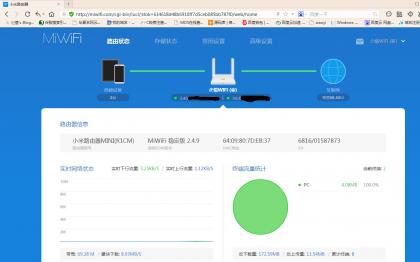
把你拨号的宽带密码填写进去
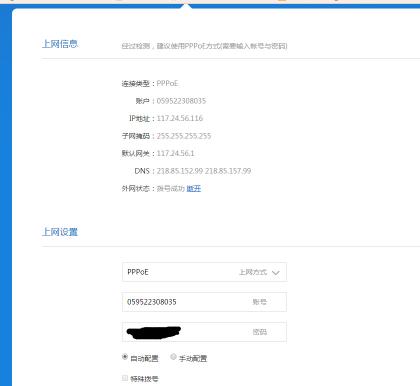
这样无线路由器就拨号成功了 测试下网速
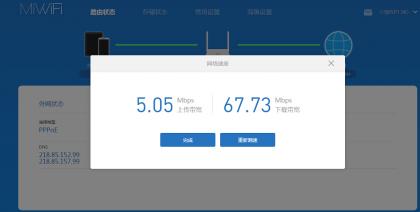
接下来剩下的就是内网映射了!我用的是虚拟机,进入虚拟机,cmd→ipconfig
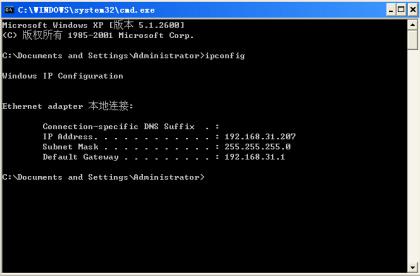
设置对应的端口转发
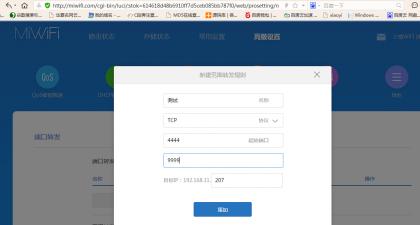
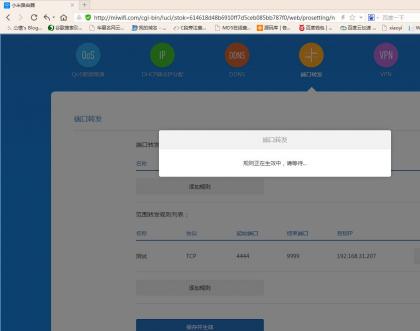
然后进入虚拟机测试端口是否能连接 我就随便拿了个远控测试给大家看
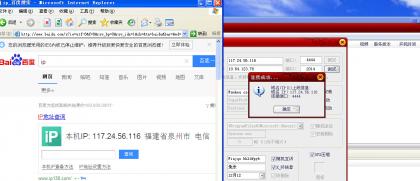
这样就行了,给那些电信光猫的苦逼用户想用端口却用不了的小盆友一个实例,不懂你跟帖回话把。。。。。。。。
推荐系统
番茄花园Ghost Win7 x64 SP1稳定装机版2022年7月(64位) 高速下载
语言:中文版系统大小:3.91GB系统类型:Win7欢迎使用 番茄花园 Ghost Win7 x64 SP1 2022.07 极速装机版 专业装机版具有更安全、更稳定、更人性化等特点。集成最常用的装机软件,集成最全面的硬件驱动,精心挑选的系统维护工具,加上独有人性化的设计。是电脑城、个人、公司快速装机之首选!拥有此系统
番茄花园 Windows 10 极速企业版 版本1903 2022年7月(32位) ISO镜像快速下载
语言:中文版系统大小:3.98GB系统类型:Win10番茄花园 Windows 10 32位极速企业版 v2022年7月 一、系统主要特点: 使用微软Win10正式发布的企业TLSB版制作; 安装过程全自动无人值守,无需输入序列号,全自动设置; 安装完成后使用Administrator账户直接登录系统,无需手动设置账号。 安装过程中自动激活
新萝卜家园电脑城专用系统 Windows10 x86 企业版 版本1507 2022年7月(32位) ISO镜像高速下载
语言:中文版系统大小:3.98GB系统类型:Win10新萝卜家园电脑城专用系统 Windows10 x86企业版 2022年7月 一、系统主要特点: 使用微软Win10正式发布的企业TLSB版制作; 安装过程全自动无人值守,无需输入序列号,全自动设置; 安装完成后使用Administrator账户直接登录系统,无需手动设置账号。 安装过程
笔记本&台式机专用系统 Windows10 企业版 版本1903 2022年7月(32位) ISO镜像快速下载
语言:中文版系统大小:3.98GB系统类型:Win10笔记本台式机专用系统 Windows 10 32位企业版 v2022年7月 一、系统主要特点: 使用微软Win10正式发布的企业TLSB版制作; 安装过程全自动无人值守,无需输入序列号,全自动设置; 安装完成后使用Administrator账户直接登录系统,无需手动设置账号。 安装过
笔记本&台式机专用系统 Windows10 企业版 版本1903 2022年7月(64位) 提供下载
语言:中文版系统大小:3.98GB系统类型:Win10笔记本台式机专用系统 Windows10 64专业版 v2022年7月 一、系统主要特点: 使用微软Win10正式发布的专业版制作; 安装过程全自动无人值守,无需输入序列号,全自动设置; 安装完成后使用Administrator账户直接登录系统,无需手动设置账号。 安装过程中自动
雨林木风 Windows10 x64 企业装机版 版本1903 2022年7月(64位) ISO镜像高速下载
语言:中文版系统大小:3.98GB系统类型:Win10新雨林木风 Windows10 x64 企业装机版 2022年7月 一、系统主要特点: 使用微软Win10正式发布的企业TLSB版制作; 安装过程全自动无人值守,无需输入序列号,全自动设置; 安装完成后使用Administrator账户直接登录系统,无需手动设置账号。 安装过程中自动激活
深度技术 Windows 10 x64 企业版 电脑城装机版 版本1903 2022年7月(64位) 高速下载
语言:中文版系统大小:3.98GB系统类型:Win10深度技术 Windows 10 x64 企业TLSB 电脑城装机版2022年7月 一、系统主要特点: 使用微软Win10正式发布的企业TLSB版制作; 安装过程全自动无人值守,无需输入序列号,全自动设置; 安装完成后使用Administrator账户直接登录系统,无需手动设置账号。 安装过程
电脑公司 装机专用系统Windows10 x64 企业版2022年7月(64位) ISO镜像高速下载
语言:中文版系统大小:3.98GB系统类型:Win10电脑公司 装机专用系统 Windows10 x64 企业TLSB版2022年7月一、系统主要特点: 使用微软Win10正式发布的企业TLSB版制作; 安装过程全自动无人值守,无需输入序列号,全自动设置; 安装完成后使用Administrator账户直接登录系统,无需手动设置账号。 安装过
相关文章
- 企业局域网共享文件夹加密软件、局域网共享文件访问控制软件的使用
- Excel 2019表格操作技巧汇总 一秒钟轻松制作各种表格
- 百卓Smart S80怎么样
- 设置路由器刷新堵塞网络的几种常见方法介绍
- 极路由如何更改DNS?极路由dns设置图文教程
- 佳能打印机出现故障怎么办 佳能打印机故障维修方法【详解】
- 有线路由器怎么设置 电信宽带路由为例图文介绍
- 什么是网关?网关基础知识介绍
- 小米路由器mini青春版怎么重启?中继模式重启恢复的方法
- VMware虚拟机安装CentOS 6.9图文教程
- 天猫魔筒和小米路由器哪个好?天猫魔筒和小米路由器配置参数区别对比
- 打印机爱普生380和L383哪个好 打印机爱普生380和L383对比【详解】
- 思科模拟器上配置动态路由RIP的图文教程
- 聚网捷(AFOUNDRY)EW750路由器怎么设置?附详细图文设置步骤
热门系统
- 1华硕笔记本&台式机专用系统 GhostWin7 32位正式旗舰版2018年8月(32位)ISO镜像下载
- 2深度技术 Windows 10 x86 企业版 电脑城装机版2018年10月(32位) ISO镜像免费下载
- 3雨林木风 Ghost Win7 SP1 装机版 2020年4月(32位) 提供下载
- 4电脑公司 装机专用系统Windows10 x86喜迎国庆 企业版2020年10月(32位) ISO镜像快速下载
- 5深度技术 Windows 10 x86 企业版 六一节 电脑城装机版 版本1903 2022年6月(32位) ISO镜像免费下载
- 6深度技术 Windows 10 x64 企业版 电脑城装机版2021年1月(64位) 高速下载
- 7新萝卜家园电脑城专用系统 Windows10 x64 企业版2019年10月(64位) ISO镜像免费下载
- 8新萝卜家园 GhostWin7 SP1 最新电脑城极速装机版2018年8月(32位)ISO镜像下载
- 9电脑公司Ghost Win8.1 x32 精选纯净版2022年5月(免激活) ISO镜像高速下载
- 10新萝卜家园Ghost Win8.1 X32 最新纯净版2018年05(自动激活) ISO镜像免费下载
热门文章
常用系统
- 1雨林木风Ghost Win8.1 (X32) 快速纯净版2021年3月(免激活) ISO镜像快速下载
- 2电脑公司 装机专用系统Windows10 x64 企业版2020年7月(64位) ISO镜像高速下载
- 3雨林木风Ghost Win8.1 64位 纯净正式版下载 2018年8月免激活)
- 4雨林木风Ghost Win8.1 (X32) 快速纯净版2018年4月(免激活) ISO镜像快速下载
- 5雨林木风 Ghost Win7 SP1 装机版 2022年5月(32位) 提供下载
- 6笔记本系统Ghost Win8.1 (X64) 六一节 全新纯净版2021年6月(永久激活) 提供下载
- 7电脑公司 装机专用系统Windows10 x86企业版2018年10月(32位) ISO镜像快速下载
- 8笔记本&台式机专用系统GhostWin7 64位旗舰版2019年12月(64位) 高速下载
- 9笔记本系统Ghost Win8.1 (32位) 六一节 极速纯净版2021年6月(免激活) ISO镜像高速下载
- 10新萝卜家园Ghost Win8.1 X64位 纯净版2020年12月(自动激活) ISO镜像高费下载






















